物理マシンをMicrosoft Hyper-V環境にリストアする
ユーザーガイド物理マシンをMicrosoft Hyper-V環境にリストアする
このガイドでは、IDriveアプリケーションを使用してMicrosoft Hyper-V環境上でWindows Entire Machine Backup (EMB)を完全に機能する仮想マシン(VM)として復元する詳細な手順を説明します。ハードウェア障害からの復旧、新しいシステム設定のテスト、または物理インフラストラクチャから仮想インフラストラクチャへの移行のいずれにおいても、このプロセスにより、OS、設定、およびデータを含むシステムを最小限のダウンタイムで迅速かつ確実にオンラインに戻すことができます。
1.前提条件
リストア操作を開始する前に、以下の要件が満たされていることを確認してください:
- Hyper-V Managerのインストール
Microsoft Hyper-V Managerがシステムにインストールされ、有効になっている必要があります。 - 利用可能なEntire Machine Backup (EMB)
IDriveアカウントに完全なオンラインEntire Machine Backupが存在する必要があります。 - Download the state.xml File
This configuration file is essential as it contains the partition type and OS details. Path: IDMachineBackup → <MachineName> → state.xml. - システム回復 ISO のダウンロード
システム回復に使用する適切な ISO ファイル(SystemWinRE.iso)を入手します。ダウンロードリンク
state.xmlファイルで指定されたパーティションタイプ(MBRまたはGPT)に基づいて、適切なバージョンのISOファイルを選択します。 - GPTパーティション用ISOのダウンロード
- MBRパーティション用ISOのダウンロード
2.復元プロセス
2.1 Hyper-Vでの仮想マシンの作成と設定
- Hyper-V Managerを開く。
- クリック 新規 > 仮想マシン をクリックし、ウィザードに従ってください。
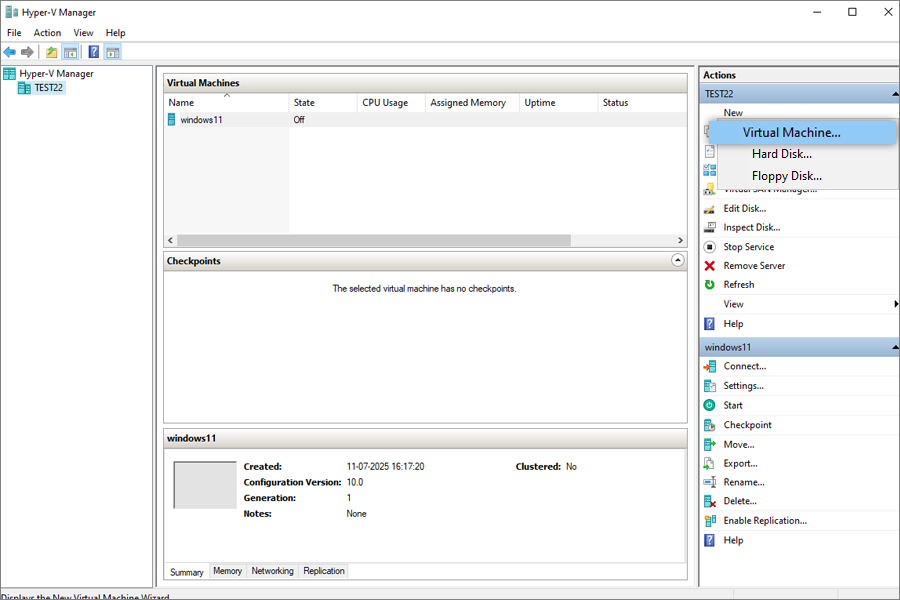
- 仮想マシンの名前を入力します。
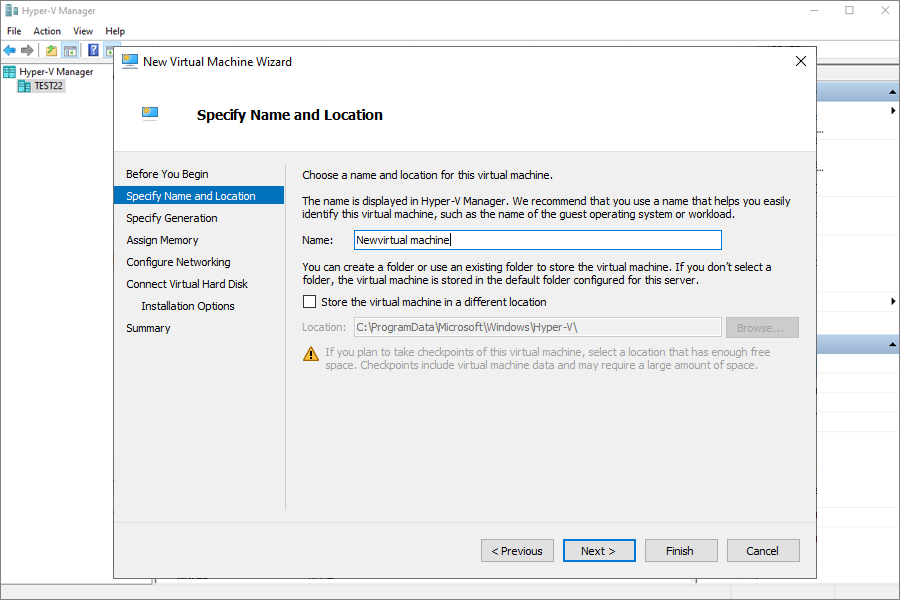
- を選択する。 世代 state.xmlのパーティションタイプに基づく:
- MBR → 第1世代
- GPT →ジェネレーション2
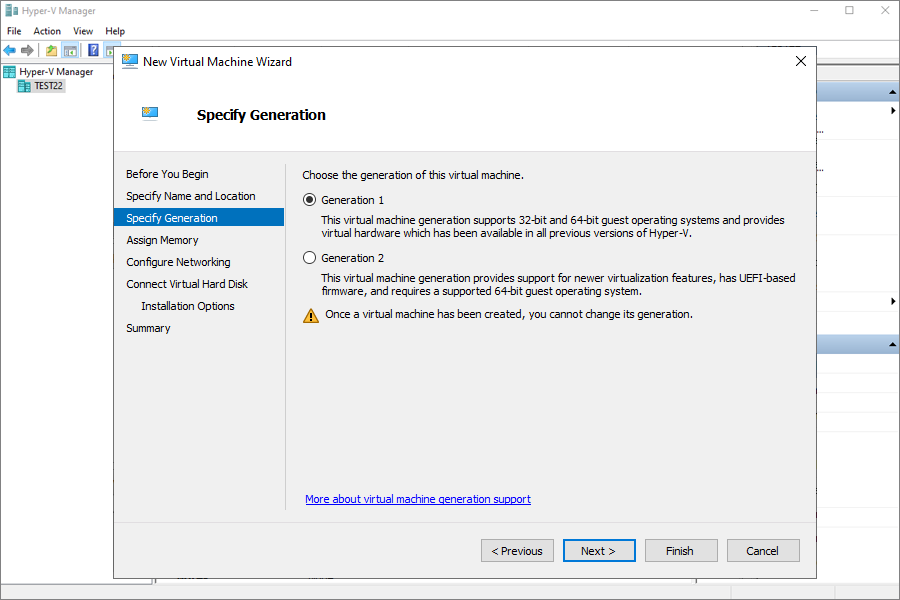
- 少なくとも 4096MBのメモリー (推奨)。
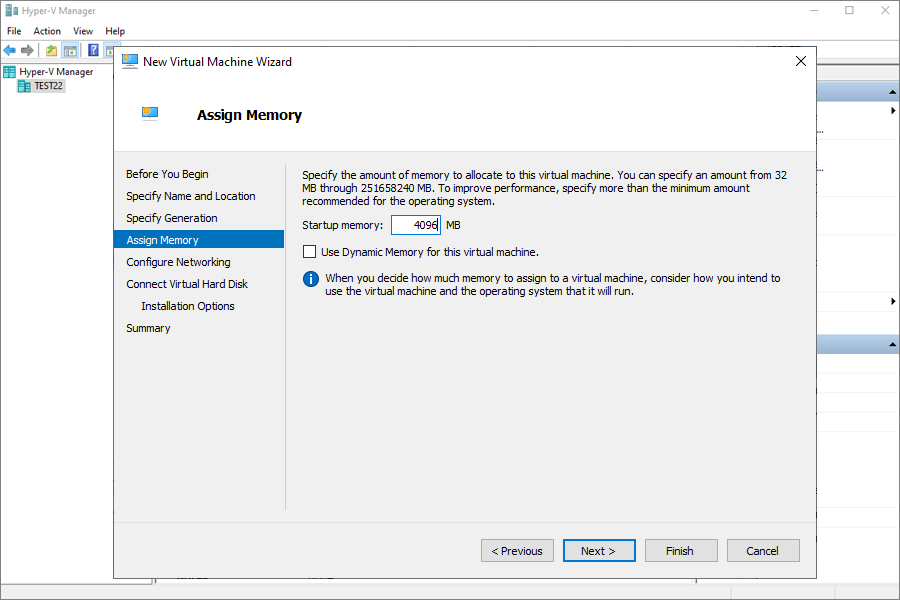
- を選択する。 デフォルトスイッチ ネットワーク接続用。
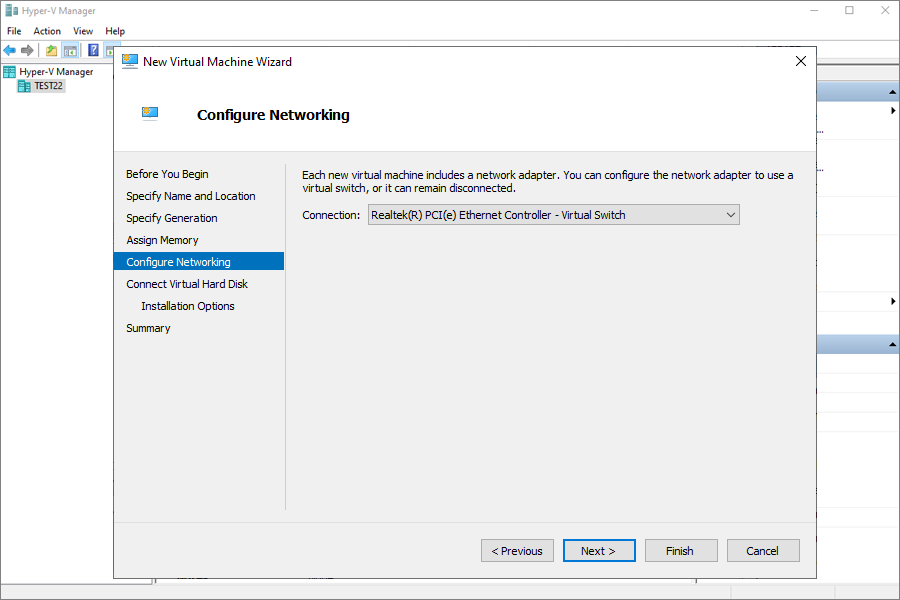
- を作成する。 新しい仮想ハードディスク に記載されているサイズと同じか、それ以上のサイズを持つ。 状態.xml.
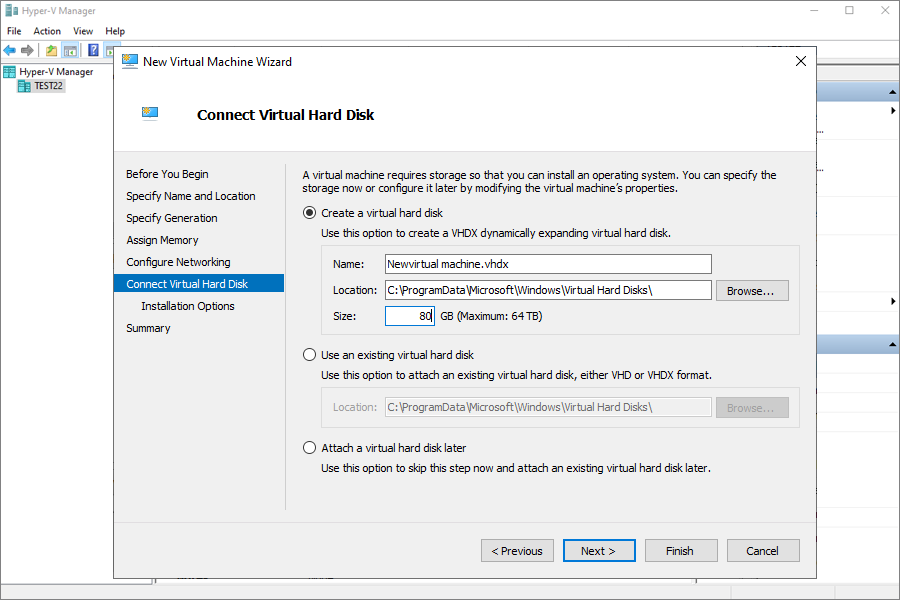
- アンダー 設置オプション選択 ブータブルCD/DVD-ROMをブラウズして添付する。 SystemWinRE.iso.
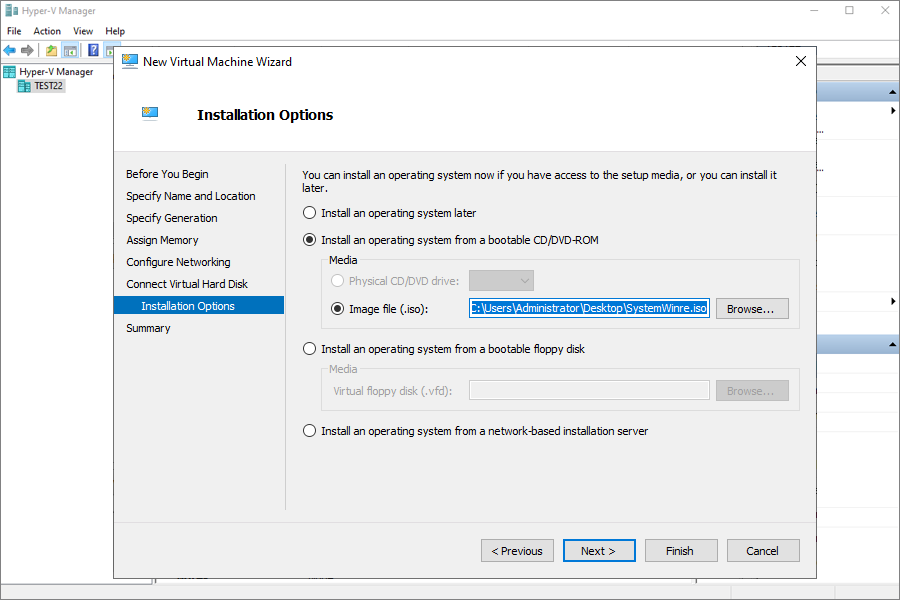
- 設定を確認し 終了.
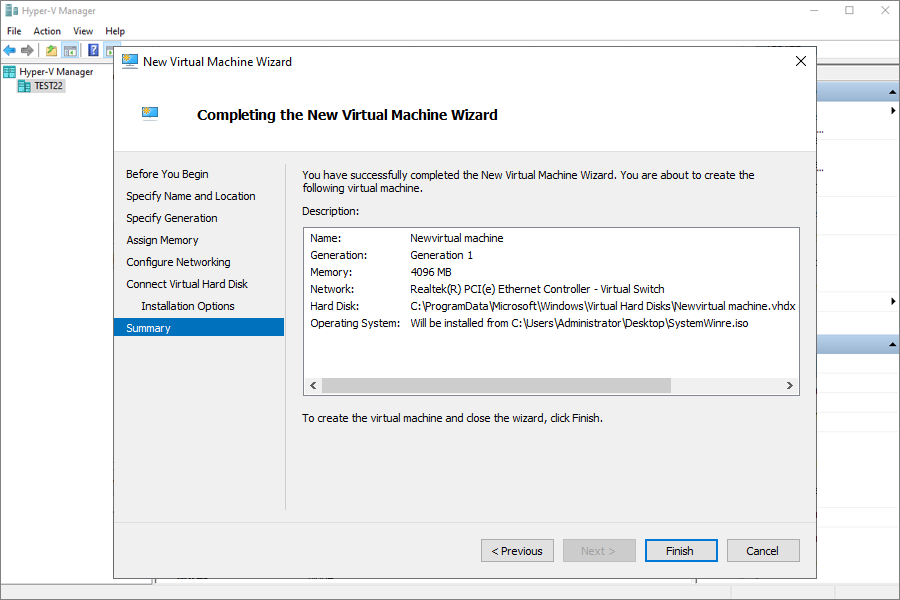
3.IDriveを使用して起動および復元する。
- 仮想マシンをパワーオンする。
- VMはIDrive回復環境で起動します。
- 以下のいずれかのソースからバックアップを復元します:
IDriveクラウドバックアップアカウント、またはホストシステムに接続された外付けHDD(Entire Machine Backupを含む)。
3.1 IDriveクラウドバックアップアカウントからリストアする
- ログイン IDriveアカウント リカバリーインターフェースの中で。
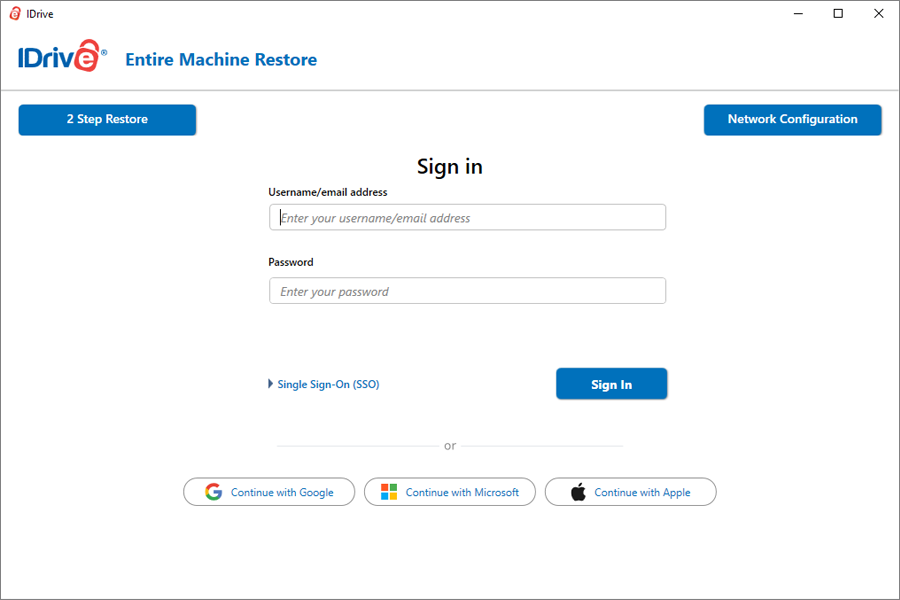
- オンライン・バックアップにアクセスし、正しいマシン/デバイスを探す。
- IDMachineBackupフォルダに移動します。
- リストアするディスクを選択します。
- クリック 今すぐ復元 回復プロセスを開始する。
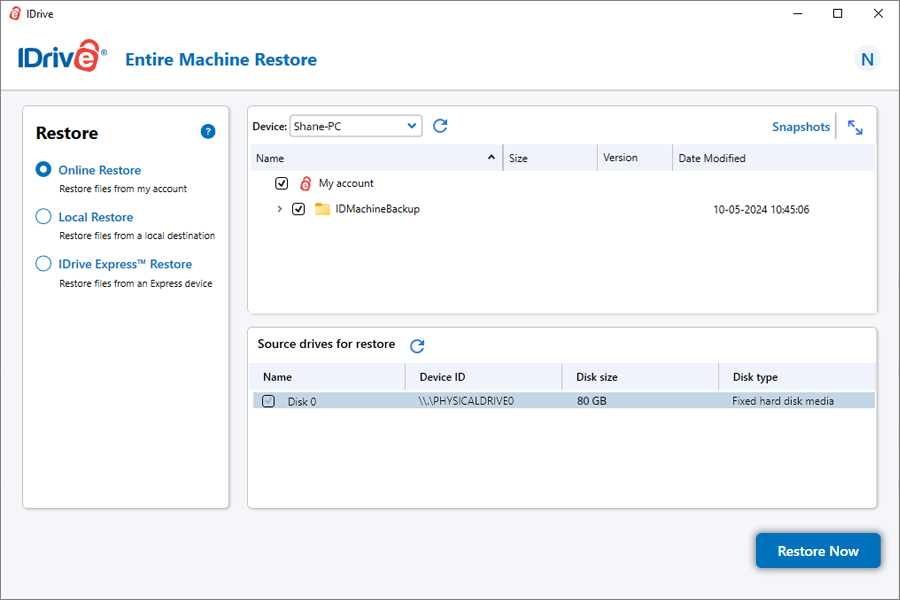
- リストアには2つの方法があります:
Hyper-V仮想マシンへの外付けUSBドライブの接続
Hyper-V仮想マシンから外付けUSBハードディスクドライブにアクセスできるようにするには:
- USB ドライブをホストマシンに接続する
外付け USB ハードドライブを Hyper-V を実行しているコンピュータ(ホストマシン)に差し込みます。 - ホストマシンでディスクの管理を開く
- ホストマシン上でdiskgmt.mscを検索し、ディスクの管理を開く。
- ドライブをオフラインにする
- ディスクの管理で、外付けUSBハードディスクドライブを見つけます。
- その上で右クリックし、オフラインを選択する。
- Hyper-V Managerを起動する
- ホストマシンでHyper-V Managerを開く。
- VM設定にアクセスする
- ドライブをアタッチする仮想マシンを右クリックし、[設定]を選択します。
- 物理ハードディスクを追加する
- 設定ウィンドウで、SCSI Controller(またはIDE Controller、VMのセットアップに基づく)を展開する。
- Add をクリックし、Physical Hard Disk を選択します。
- USBドライブを選ぶ
- ドロップダウンメニューから、オフラインUSBドライブを選択します。
- 設定を保存する
- Apply をクリックし、OK をクリックして変更を保存します。
- 仮想マシンの起動
- VMの電源を入れる。
起動すると、外付けUSBドライブが利用可能になり、仮想マシン内で使用できるようになります。
Hyper-Vで仮想マシンのハードディスクサイズとパーティションタイプを作成するためにstate.xmlファイルを読み込む手順
- マシン全体のバックアップセットからstate.xmlファイルをダウンロードする。
- state.xmlファイルをメモ帳で開く。
- Diskセクションに移動し、画像に示すようにDiskType Size= ...を見つける(仮想マシンを構成する際にこの値をGBに変換する)。
- 特定されたディスクサイズとタイプに従ってHyper-Vで仮想マシンを作成し、リストア操作を続行します。
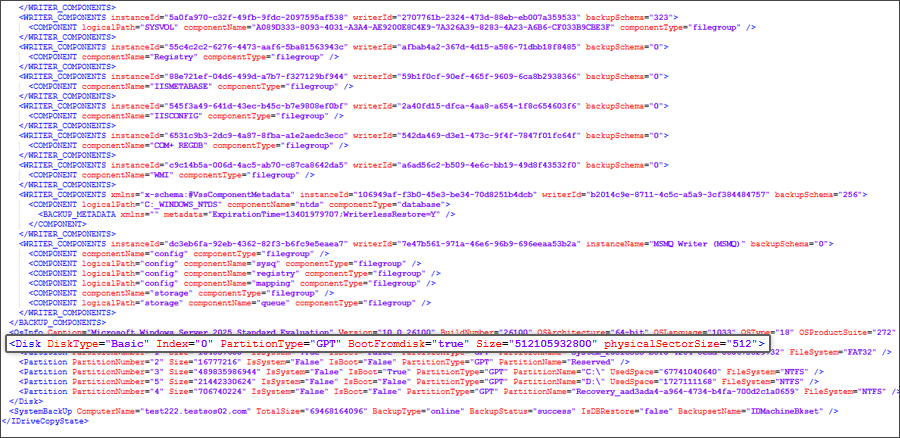
4.修復後
- リストアが完了したら、仮想マシンをシャットダウンします。
- VM設定を開き、DVDドライブに移動し、RemoveをクリックしてISOファイルを削除する。
- 仮想マシンを再起動し、復元したシステムディスクから起動するようにします。
5.重要な注意事項
- 復元プロセスを開始する際には、常に有効で完全なバックアップを使用してください。
- Hyper-Vを実行するホストシステムのCPU、RAM、ディスク容量、およびネットワーク接続が十分であることを確認します。
- パーティション・タイプを確認し、それに応じて正しいVM世代(Gen 1またはGen 2)を選択する。
6.互換性
- 対応Windowsバージョン Windows 8.1以降
- サポートされるHyper-Vバージョン:Windows 10、Windows 11、およびWindows ServerエディションでサポートされるHyper-Vの全バージョン。
注:
- リカバリの制限:マシン全体のバックアップからのコンピュータの復元と起動は、すべてのシナリオで常に成功するとは限りません。ハードウェアの違い、ブートファイルの問題、RAID構成、その他の予期せぬ状況など、さまざまな要因によって復元プロセスが失敗する可能性があります。したがって、バックアップが成功しても、すべての状況でシステムが元の状態に復元されることを保証するものではありません。
- 代替リカバリオプション:システム全体の復元に失敗した場合でも、バックアップから個々のファイルやフォルダを復元して、重要なデータにアクセスできる状態を維持することができます。